一、登录前准备
确保设备已连接互联网,推荐使用最新版本的浏览器(如Chrome、Edge、Firefox等)。
访问系统门户登录页面地址:http://my.zisu.edu.cn。
或者从校园网首页选择(综合服务门户)进入:https://www.zisu.edu.cn
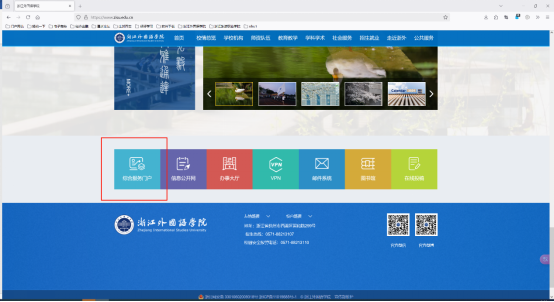
二、登录方式操作说明
1. 账号密码登录
输入工号/学号和密码,点击「登录」按钮(密码是原先的密码不变)
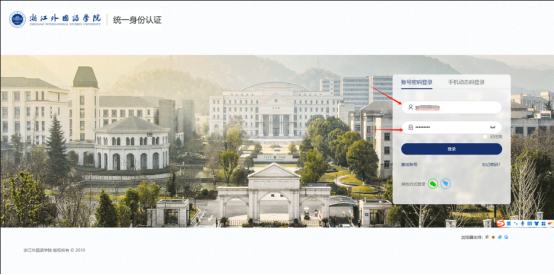
2. 证件号密码登录
输入身份证号/护照号和密码,点击「登录」按钮(与原登录方式一致)
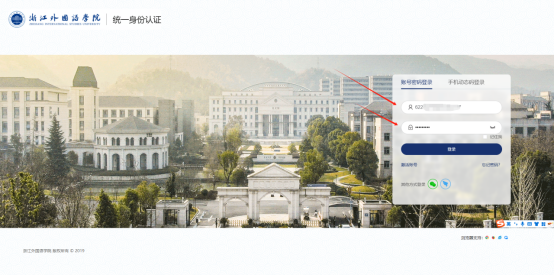
3. 手机号密码登录
输入钉钉绑定的手机号及密码,点击「登录」按钮
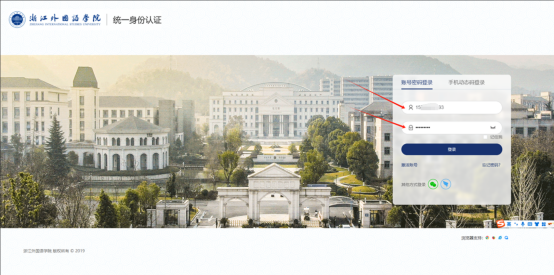
4. 邮箱密码登录
输入安全邮箱地址及密码,点击「登录」按钮
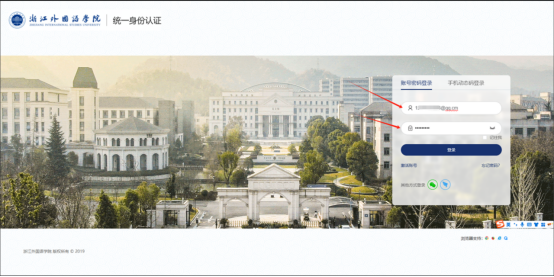
5. 手机验证码登录
输入钉钉绑定的手机号,点击「获取验证码」按钮
输入收到的6位短信验证码,点击「登录」按钮
提示:验证码有效期2分钟,超时需重新获取。
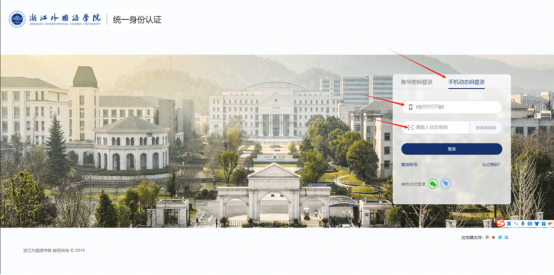
6. 钉钉扫码登录
选择「钉钉扫码登录」选项
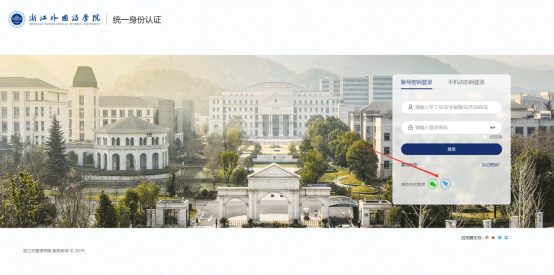 使用钉钉扫描页面二维码
使用钉钉扫描页面二维码
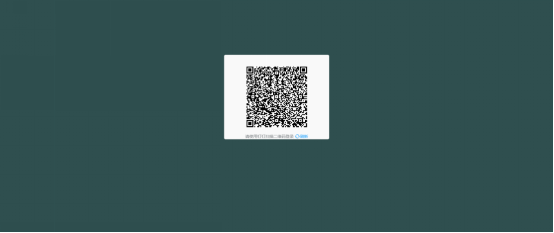
在钉钉确认授权登录
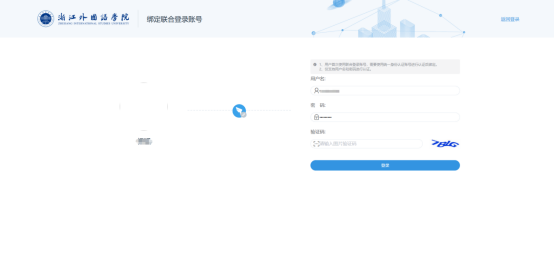 后续登录流程
后续登录流程
直接扫码并确认授权即可登录
提示:绑定后可在门户个人中心解绑或更换(https://authx-service.zisu.edu.cn该地址可直达)。
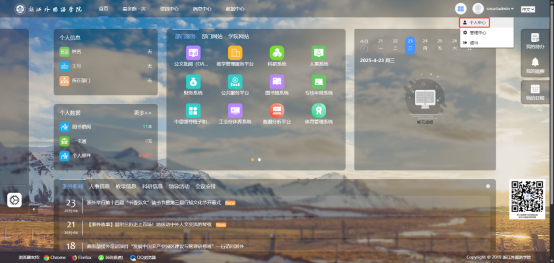
如果需要查看自己的工号,可打开手机钉钉,选择我的->我的头像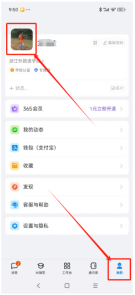
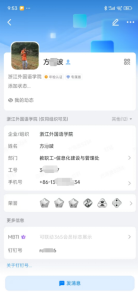
如钉钉页面的工号是本人的工号/学号(如图),则不需要绑定,可直接实现免登,
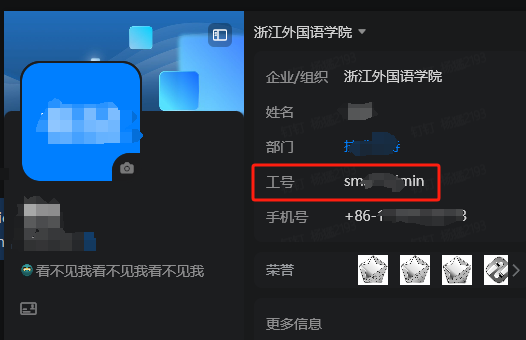
7. 微信扫码登录(首次需绑定账号)
选择「微信扫码登录」选项
使用微信扫描页面二维码
在手机微信确认授权登录
根据提示输入系统账号+密码完成绑定
后续登录流程
直接扫码并确认授权即可登录
提示:绑定后可在门户个人中心解绑或更换(https://authx-service.zisu.edu.cn该地址可直达)。
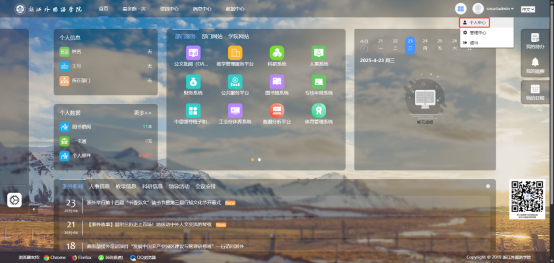
三、安全信息修改:
1. 忘记密码操作步骤如下,登录页面点击「忘记密码」按钮
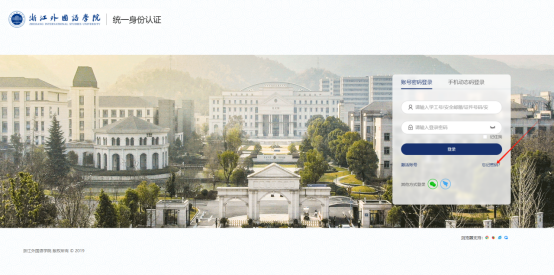
输入姓名、工号/学号、证件号,验证基础信息是否匹配,如不匹配,请检查填写信息是否正确,如所填无误,请联系信息化建设与管理处
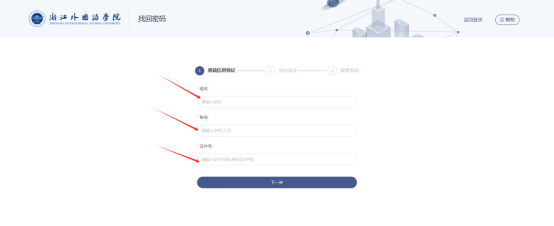
选择验证方式(安全手机或安全邮箱),如两种方式均无信息带出或均错误,请请联系信息化建设与管理处
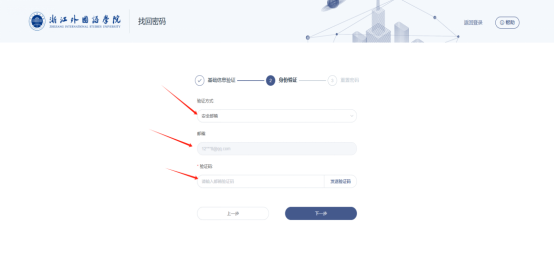
重置密码前查看密码规则要求
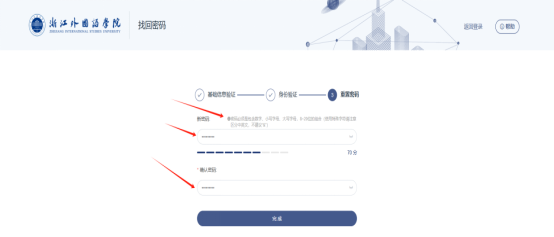
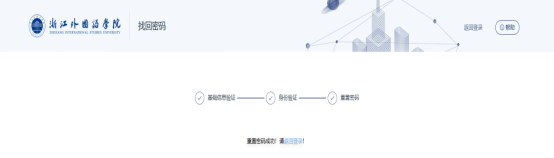
2. 修改安全手机/邮箱/密码
登录个人中心,https://authx-service.zisu.edu.cn(该地址可直达),点击安全设置,点击修改更换
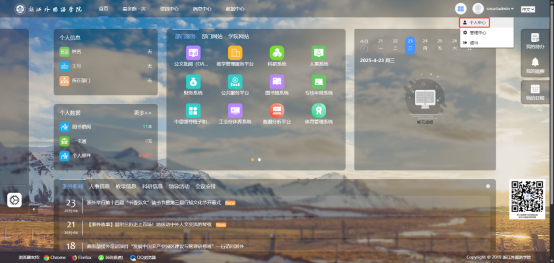
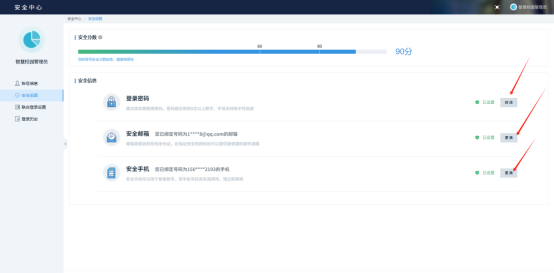
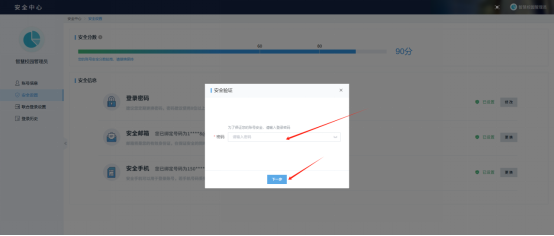
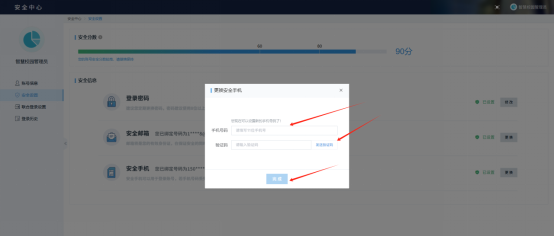
四、常见问题解答(FAQ)
Q1:收不到短信验证码?
→ 检查手机信号,确认未开启短信拦截,60秒后重试。
Q2:微信/钉钉扫码后无反应?
→ 检查网络状态,确认已安装最新版微信/钉钉客户端。
Q3:系统绑定的手机号或邮箱不正确怎么办?
→ 如有一个信息不正确,可通过另一种方式(如未绑定,则先绑定)验证信息后,更换不正确的信息,如两个信息均不正确,请联系信息化建设与管理处人工核验身份后重置账号。
技术支持
如遇问题,请拨打信息化建设与管理处电话: 88218238
服务时间:工作日 9:00-16:00